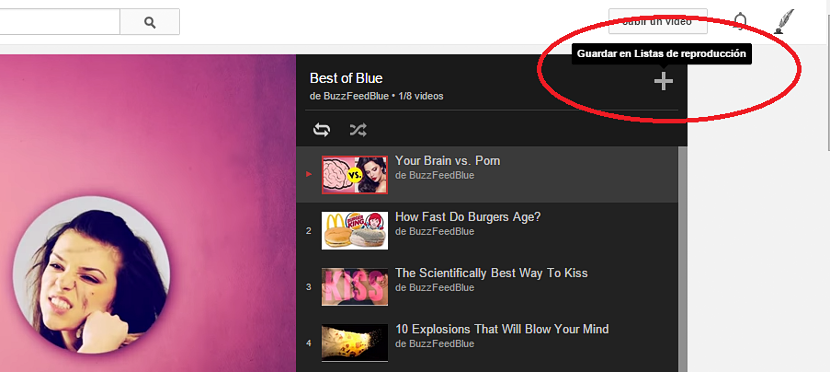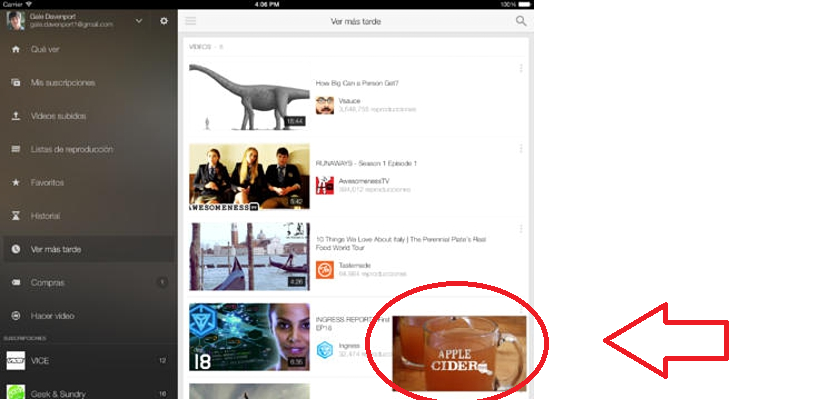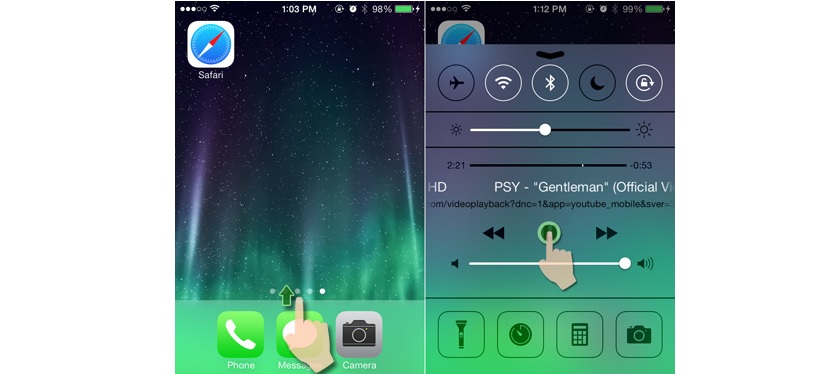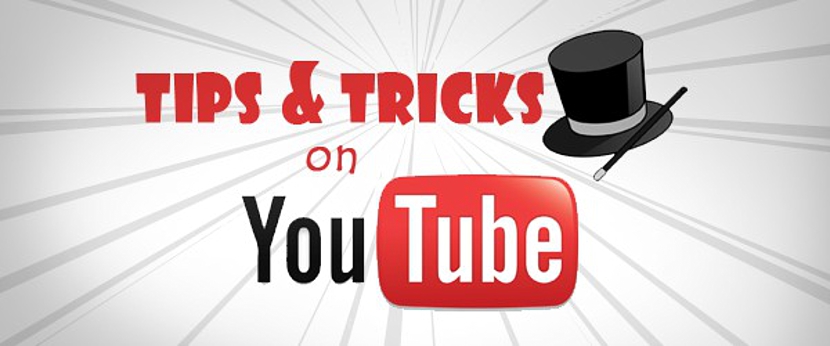
Sa pamamagitan lamang ng pagbanggit ng salitang YouTube, maraming tao ang susubukan na isipin kung ano ang susubukan nating hanapin at sa paglaon, i-download upang i-play ang nasabing video sa aming personal computer. Ok ngayon Maginhawa bang i-download ang lahat ng nakikita natin sa portal ng YouTube?
Kung italaga natin ang ating sarili dito, walang hard disk na may kakayahang i-save ang lahat ng mga video na mahahanap namin sa loob ng YouTube, dahil ang ilan sa mga ito ay maaaring maging musikero habang ang iba, mga dokumentaryo o tampok na pelikula. Ang pinakamahusay na kahalili upang i-play ang mga video na ito ay nakasalalay sa pangangailangan na mayroon kami para sa bawat isa sa mga channel nito. Ngayon ay babanggitin namin ang ilang mga trick na maaari mong gamitin pagdating sa pag-play ng mga video sa YouTube, nang hindi na kinakailangang i-download ang mga ito sa iyong computer, isang bagay na maaaring magawa nang walang anumang problema mula sa web gamit ang isang maginoo computer at kahit na may ilang mga accessory sa mga mobile device.
Iba't ibang mga kahalili upang i-play ang mga video sa YouTube
Tulad ng iminungkahi namin kanina, sa artikulong ito ay babanggitin namin ang iba't ibang mga kahalili na mayroon upang i-play ang isang video sa YouTube, isang bagay na ililista namin sa ibaba.
1. Mga playlist
Nabanggit na namin dati ang posibilidad ng lumikha ng aming mga playlist, saan Ang aming mga video o ng iba pang magkakaibang mga gumagamit ay maaaring nakarehistro. Ito ay isang mahusay na kahalili upang i-play ang mga video sa YouTube nang hindi na kinakailangang i-download ang mga ito, kahit na kung kailangan namin ang mga ito sa computer magagawa natin ito na may dalubhasang tool.
Ngayon, kung sa isang tiyak na sandali makahanap kami ng isang playlist na interesado sa amin, mai-save namin ito bilang aming sarili sa sumusunod na paraan:
- Pumunta sa profile ng gumagamit kung saan kabilang ang playlist.
- Piliin ang tab na nagsasabing "playlist" sa tuktok na bar ng iyong account.
- Piliin (sa pamamagitan ng pag-tap o pag-click) sa playlist na interesado kami.
- Pindutin (o i-click) ang tanda na "+" sa kanang tuktok ng playlist na ito.
Sa pamamagitan ng pagsunod sa mga simpleng hakbang na ito, ang playlist ng gumagamit na ito ay nai-save "bilang atin", ito kahit na hindi kami naka-subscribe sa iyong channel.
Nagpe-play ng mga video sa YouTube sa isang mobile device
Ang lahat ng nabanggit sa itaas ay maaaring mailapat sa isang malaking lawak, sa sandaling ito kung saan nakikita natin ang ating sarili na nakikita Mga video sa YouTube mula sa internet browser bagaman, ang ilang mga pagpipilian na pinag-usapan natin ay maaari ring mailapat sa player sa mga mobile device.
Sa huli, ang YouTube ay mayroong sariling kliyente o aplikasyon para sa parehong Android at iOS pagdating sa i-play ang mga video ng anumang channel. Dito mayroong isang malaking kalamangan na gagamitin, dahil kung buksan namin ang aming account at simulang mag-browse sa iba't ibang mga iminungkahing video doon, kailangan lang natin itong piliin.
Isang napaka-kagiliw-giliw na tampok na nangyayari sa kapaligiran na ito, dahil maaari naming i-play ang video sa pag-playback piliin at i-drag ito sa ibaba. Sa pamamagitan nito, makikita ang video sa YouTube sa isang maliit na kahon patungo sa kanang ibaba. Nalalapat ito sa anumang uri ng mobile device.
Kung pipiliin namin ang maliit na kahon na ito kung saan nagpe-play ang video sa YouTube at i-drag ito, pupunuin nito ang buong screen; oo sa halip kinakaladkad namin ito sa kaliwa, mawawala ang pag-playback ng video sa YouTube.
Patugtugin ang audio ng isang video sa YouTube sa iOS
Ito ay isang kagiliw-giliw na pagpipilian na maaari mong tangkilikin pangunahin yaong may mga mobile device na may iOS, iyon ay, isang iPhone o isang iPad. Nalalapat lamang ang trick kung nagpe-play kami ng isang video sa YouTube sa Safari sa halip na ang mobile app.
Pagbukas sa Safari, dapat naming hanapin ang video sa YouTube kung saan kami interesado; pagkatapos nito kailangan lang nating pindutin ang pindutan «pagtanggap sa bagong kasapi»Upang tumalon sa Desktop.
Sa oras na iyon dapat nating buksan ang Control Center gamit ang aming daliri at dumulas sa nasabing panel mula sa ilalim ng aparato. Lilitaw ang mga kontrol sa pag-playback, kinakailangang pindutin ang isa sa «play». Sa pamamagitan nito, magsisimulang maglaro ang video sa YouTube na naiwan sa browser ng Safari ngunit sa background, na nangangahulugang makikinig lamang kami rito.
Kung pinindot namin ang pindutan upang i-off ang screen ng aming mobile device gamit ang iOS, magpapatuloy pa rin kami sa pakikinig sa video sa YouTube; Ang mga uri ng diskarteng ito ay karaniwang ginagamit ng ilang mga gumagamit na nais lamang makinig sa audio ng isang video sa YouTube ngunit sa likuran, makakapagtrabaho sa anumang iba pang application nang walang anumang problema at kahit na ang iPad o iPhone ay naka-off ang screen .